Köra en redundans från en lokal plats till Azure
Den här artikeln beskriver hur du redundansväxlar lokala datorer till Azure i Azure Site Recovery
Innan du börjar
- Läs mer om redundansväxlingsprocessen vid haveriberedskap.
- Om du vill redundansväxla flera datorer kan du lära dig hur du samlar datorer i en återställningsplan.
- Innan du gör en fullständig redundansväxling kör du ett haveriberedskapstest för att säkerställa att allt fungerar som förväntat.
Förbered för att ansluta efter redundansväxling
För att se till att du kan ansluta till de virtuella Azure-datorer som skapas efter redundansväxlingen måste du göra ett antal saker lokalt innan du redundansväxlar.
Förbereda lokal anslutning efter redundansväxling
Om du vill ansluta till virtuella Azure-datorer med RDP/SSH efter redundansväxlingen finns det ett antal saker du behöver göra lokalt innan du redundansväxlar.
| Efter redundansväxling | Plats | Åtgärder |
|---|---|---|
| Virtuell Azure-dator som kör Windows | Lokal dator före redundansväxling | Om du vill komma åt den virtuella Azure-datorn via Internet aktiverar du RDP och kontrollerar att TCP- och UDP-regler läggs till för offentlig och att RDP tillåts för alla profiler i Tillåtna appar i Windows-brandväggen>. Om du vill komma åt den virtuella Azure-datorn via en plats-till-plats-anslutning aktiverar du RDP på datorn och ser till att RDP tillåts i Windows-brandväggen –> Tillåtna appar och funktioner för domän- och privata nätverk. Ta bort eventuella statiska beständiga vägar och WinHTTP-proxy. Kontrollera att SAN-principen för operativsystemet är inställd på OnlineAll. Läs mer. Kontrollera att inga Windows-uppdateringar väntar på den virtuella datorn när du utlöser en redundansväxling. Windows-uppdateringen kan starta när du redundansväxlar och du kommer inte att kunna logga in på den virtuella datorn förrän uppdateringen har slutförts. |
| Virtuell Azure-dator som kör Linux | Lokal dator före redundansväxling | Kontrollera att Secure Shell-tjänsten på den virtuella datorn är inställd på att starta automatiskt vid systemstart. Kontrollera att brandväggsreglerna tillåter en SSH-anslutning till tjänsten. |
Köra en redundansväxling
Den här proceduren beskriver hur du kör en redundansväxling för en återställningsplan. Om du vill köra en redundansväxling för en enskild virtuell dator följer du anvisningarna för en virtuell VMware-dator, en fysisk server eller en virtuell Hyper-V-dator.
Kör återställningsplanens redundans på följande sätt:
I Site Recovery-valvet väljer du Återställningsplaner>recoveryplan_name.
Klicka på Redundans.
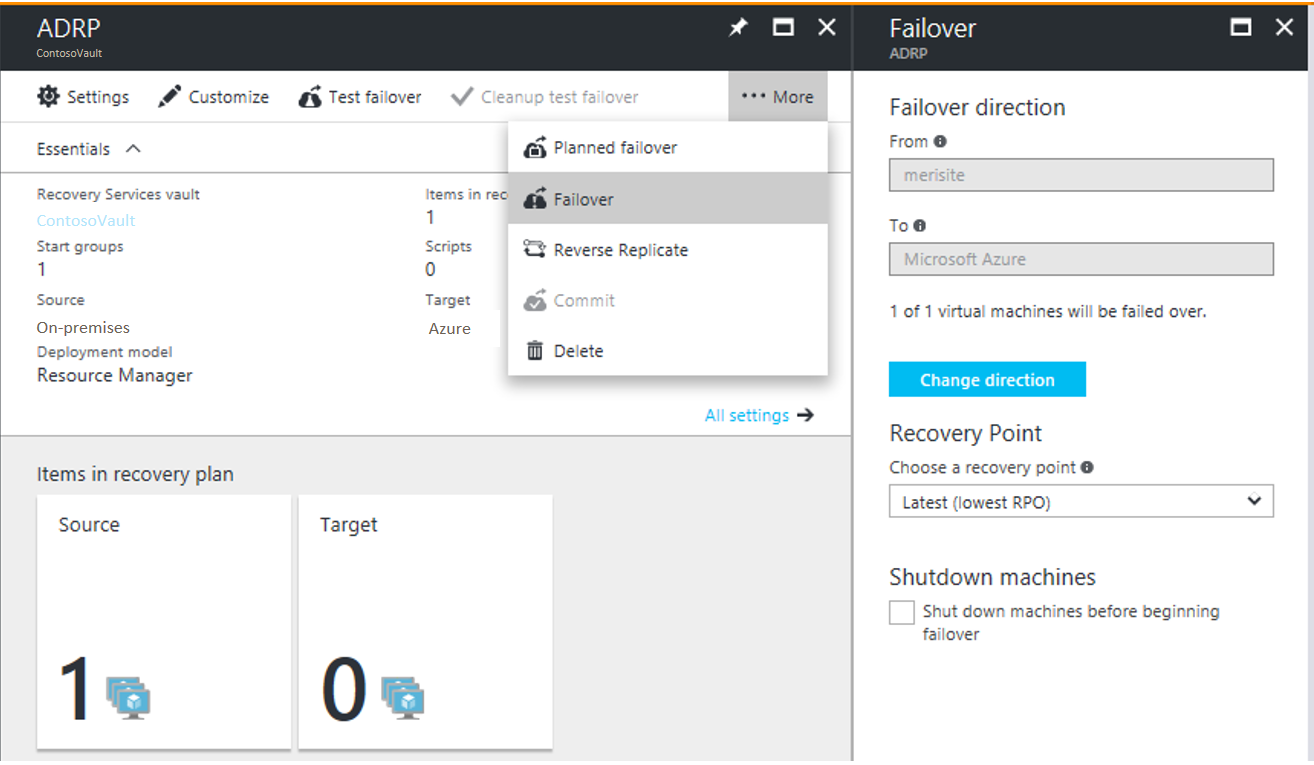
I redundansväxlingsriktning> lämnar du standardvärdet om du replikerar till Azure.
I Redundans väljer du en återställningspunkt som du vill redundansväxla till.
- Senaste: Använd den senaste punkten. Detta bearbetar alla data som har skickats till Site Recovery-tjänsten och skapar en återställningspunkt för varje dator. Det här alternativet ger det lägsta mål för återställningspunkt (mål för återställningspunkt) eftersom den virtuella datorn som skapades efter redundansväxlingen har alla data som har replikerats till Site Recovery när redundansväxlingen utlöstes. Observera att det inte går att bearbeta fler loggar när källregionen slutar fungera. Därför måste du redundansväxlara till senaste bearbetade återställningspunkten. Se nästa punkt för att förstå mer.
- Senast bearbetade: Använd det här alternativet för att redundansväxla virtuella datorer till den senaste återställningspunkten som redan har bearbetats av Site Recovery. Du kan se den senaste bearbetade återställningspunkten i den virtuella datorns senaste återställningspunkter. Det här alternativet ger en låg RTO eftersom ingen tid ägnas åt bearbetning av obearbetade data
- Senaste appkonsekventa: Använd det här alternativet för att redundansväxla virtuella datorer till den senaste programkonsekventa återställningspunkten som har bearbetats av Site Recovery.
- Senaste bearbetningen av flera virtuella datorer: Med det här alternativet redundansväxlar virtuella datorer som ingår i en replikeringsgrupp till den senaste gemensamma konsekventa återställningspunkten för flera virtuella datorer. Andra virtuella datorer redundansväxlar till sin senaste bearbetade återställningspunkt. Det här alternativet är bara för återställningsplaner som har minst en virtuell dator med konsekvens för flera virtuella datorer aktiverat.
- Senaste appkonsekventa för flera virtuella datorer: Med det här alternativet redundansväxlar virtuella datorer som ingår i en replikeringsgrupp till den senaste vanliga programkonsekventa återställningspunkten för flera virtuella datorer. Andra virtuella datorer redundansväxlar till sin senaste programkonsekventa återställningspunkt. Endast för återställningsplaner som har minst en virtuell dator med konsekvens för flera virtuella datorer aktiverat.
- Anpassad: Inte tillgänglig för återställningsplaner. Det här alternativet gäller endast redundans för enskilda virtuella datorer.
Välj Stäng av datorn innan du påbörjar redundansväxlingen om du vill stänga av de virtuella källdatorerna innan du startar redundansväxlingen. Redundansväxlingen fortsätter även om avstängningen misslyckas.
Kommentar
Om du redundansväxlar virtuella Hyper-V-datorer försöker avstängningen synkronisera och replikera lokala data som ännu inte har skickats till tjänsten innan redundansväxlingen utlöses.
Följ redundans förloppet på sidan Jobb . Även om fel inträffar körs återställningsplanen tills den är klar.
Efter redundansväxlingen loggar du in på den virtuella datorn för att verifiera den.
Om du vill växla till en annan återställningspunkt som ska användas för redundansväxlingen använder du Ändra återställningspunkt.
När du är klar kan du checka in redundansväxlingen. Åtgärden Commit tar bort alla återställningspunkter som är tillgängliga med tjänsten. Alternativet Ändra återställningspunkt är inte längre tillgängligt.
Köra en planerad redundansväxling (Hyper-V)
Du kan köra en planerad redundansväxling för virtuella Hyper-V-datorer.
- En planerad redundansväxling är ett redundansalternativ utan dataförlust.
- När en planerad redundans utlöses stängs först de virtuella källdatorerna av, de senaste data synkroniseras och sedan utlöses en redundansväxling.
- Du kör en planerad redundansväxling med hjälp av alternativet Planerad redundans . Den körs på ett liknande sätt som en vanlig redundansväxling.
Spåra redundans
Det finns ett antal jobb som är associerade med redundans.
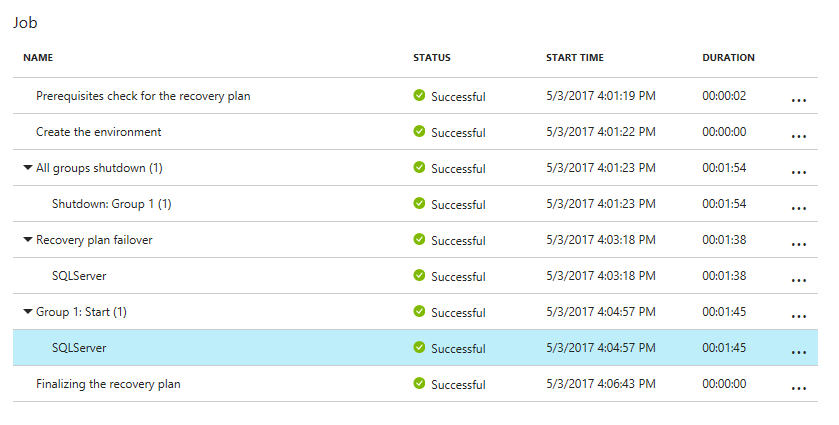
- Kravkontroll: Säkerställer att alla villkor som krävs för redundans är uppfyllda.
- Redundans: Bearbetar data så att en virtuell Azure-dator kan skapas från den. Om du har valt Senaste återställningspunkt skapas en återställningspunkt från de data som har skickats till tjänsten.
- Start: Skapar en virtuell Azure-dator med hjälp av de data som bearbetas i föregående steg.
Varning
Avbryt inte en pågående redundansväxling: Innan redundansväxlingen startas stoppas replikeringen för den virtuella datorn. Om du avbryter ett pågående jobb stoppas redundansen, men den virtuella datorn börjar inte replikeras. Replikeringen kan inte startas igen.
Extra redundanstid
I vissa fall kräver redundansväxling av virtuella datorer mellanliggande steg som vanligtvis tar cirka åtta till tio minuter att slutföra. Det här är datorerna som påverkas av det här ytterligare steget/tiden:
- Virtuella VMware-datorer som kör en tjänsten Mobility version som är äldre än 9.8.
- Fysiska servrar och virtuella Hyper-V-datorer som skyddas som fysiska servrar.
- Virtuella VMware Linux-datorer.
- Virtuella VMware-datorer där dessa drivrutiner inte finns som startdrivrutiner:
- storvsc
- vmbus
- storflt
- intelide
- Atapi
- Virtuella VMware-datorer som inte har DHCP aktiverat, oavsett om de använder DHCP eller statiska IP-adresser.
Automatisera åtgärder under redundansväxling
Du kanske vill automatisera åtgärder under redundansväxlingen. För att göra detta kan du använda skript eller Azure Automation-runbooks i återställningsplaner.
- Lär dig mer om att skapa och anpassa återställningsplaner, inklusive att lägga till skript.
- Lär dig mer om att lägga till Azure Automation-runbooks i återställningsplaner.
Konfigurera inställningar efter redundansväxling
Behåll enhetsbeteckningar efter redundansväxling
Site Recovery hanterar kvarhållning av enhetsbeteckningar. Om du exkluderande diskar under VM-replikering läser du ett exempel på hur detta fungerar.
Förbereda i Azure för att ansluta efter redundansväxling
Om du vill ansluta till virtuella Azure-datorer som skapas efter redundansväxling med RDP eller SSH följer du kraven som sammanfattas i tabellen.
| Redundans | Plats | Åtgärder |
|---|---|---|
| Virtuell Azure-dator som kör Windows | Virtuell Azure-dator efter redundansväxling | Lägg till en offentlig IP-adress för den virtuella datorn. Reglerna för nätverkssäkerhetsgruppen på den virtuella datorn (och det Azure-undernät som den är ansluten till) måste tillåta inkommande anslutningar till RDP-porten. Kontrollera Startdiagnostik för att verifiera en skärmbild av den virtuella datorn. Om du inte kan ansluta kontrollerar du att den virtuella datorn körs och läser de här felsökningstipsen. |
| Virtuell Azure-dator som kör Linux | Virtuell Azure-dator efter redundansväxling | Reglerna för nätverkssäkerhetsgruppen på den virtuella datorn (och det Azure-undernät som den är ansluten till) måste tillåta inkommande anslutningar till SSH-porten. Lägg till en offentlig IP-adress för den virtuella datorn. Kontrollera Startdiagnostik för en skärmbild av den virtuella datorn. |
Följ stegen som beskrivs här för att felsöka eventuella anslutningsproblem efter redundans.
Konfigurera IP-adresser
- Interna IP-adresser: Om du vill ange den interna IP-adressen för en virtuell Azure-dator efter redundansväxlingen har du några alternativ:
- Behåll samma IP-adress: Du kan använda samma IP-adress på den virtuella Azure-datorn som den som allokerats till den lokala datorn.
- Använd olika IP-adresser: Du kan använda en annan IP-adress för den virtuella Azure-datorn.
- Läs mer om hur du konfigurerar interna IP-adresser.
- Externa IP-adresser: Du kan behålla offentliga IP-adresser vid redundansväxling. Virtuella Azure-datorer som skapats som en del av redundansväxlingsprocessen måste tilldelas en offentlig IP-adress för Azure i Azure-regionen. Du kan tilldela en offentlig IP-adress antingen manuellt eller genom att automatisera processen med en återställningsplan. Läs mer.
Nästa steg
När du har växlat över måste du återaktivera skyddet för att börja replikera de virtuella Azure-datorerna tillbaka till den lokala platsen. När replikeringen är igång kan du återställa lokalt när du är redo.
- Läs mer om återaktivering av skydd och återställning efter fel.
- Förbered för återaktivering av VMware-skydd och återställning efter fel.
- Återställa virtuella Hyper-V-datorer.
- Lär dig mer om redundans och återställning efter fel för fysiska servrar.